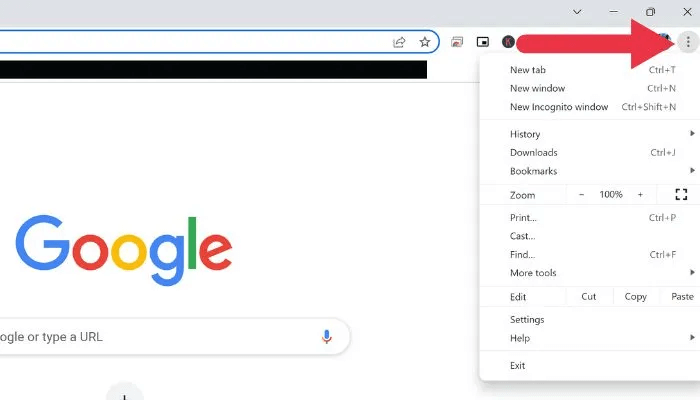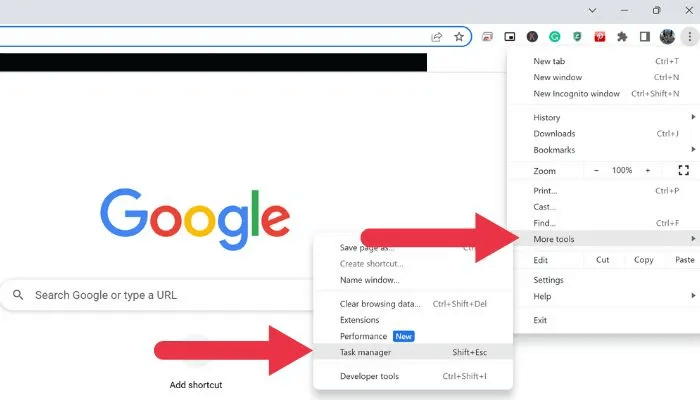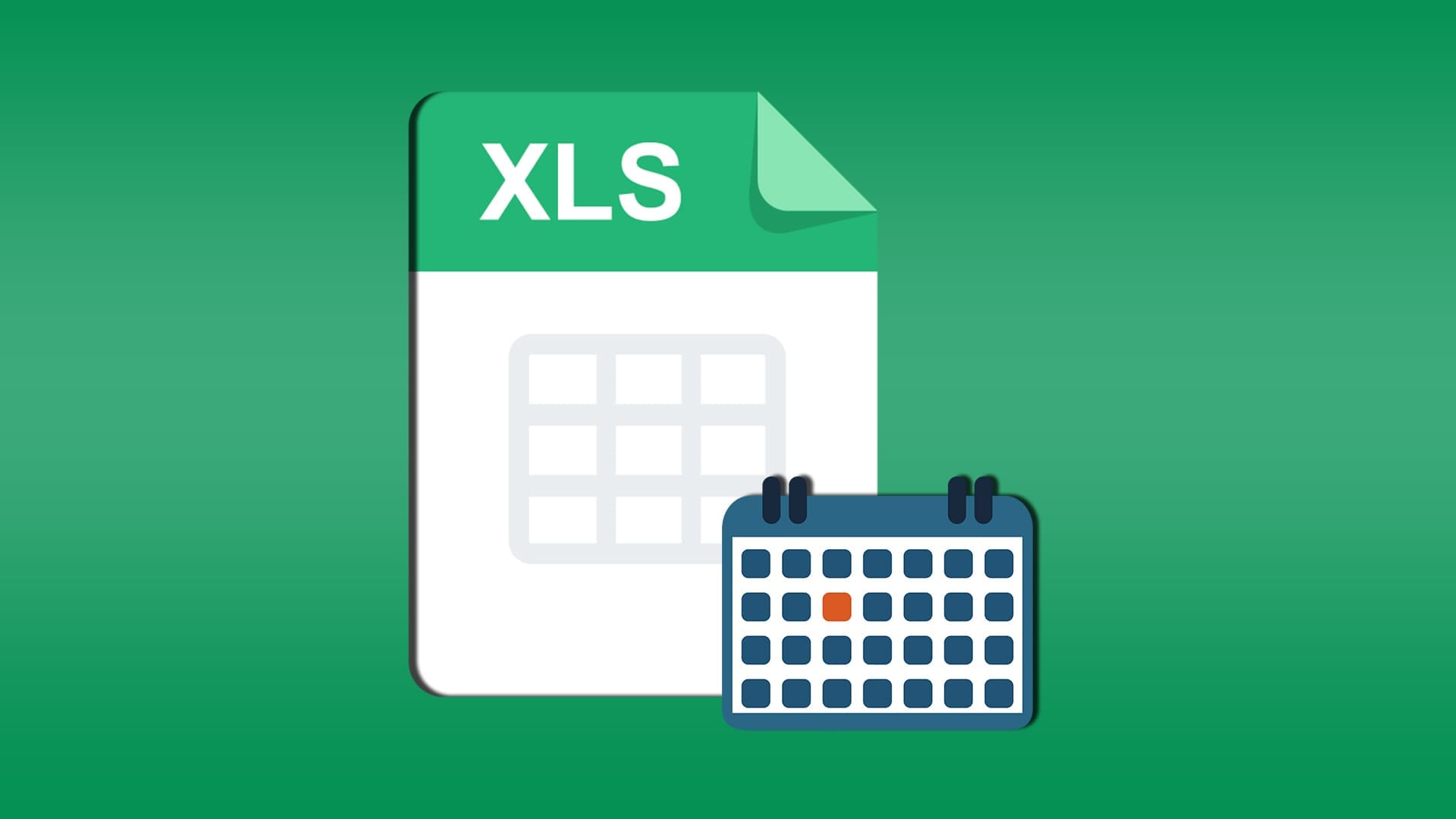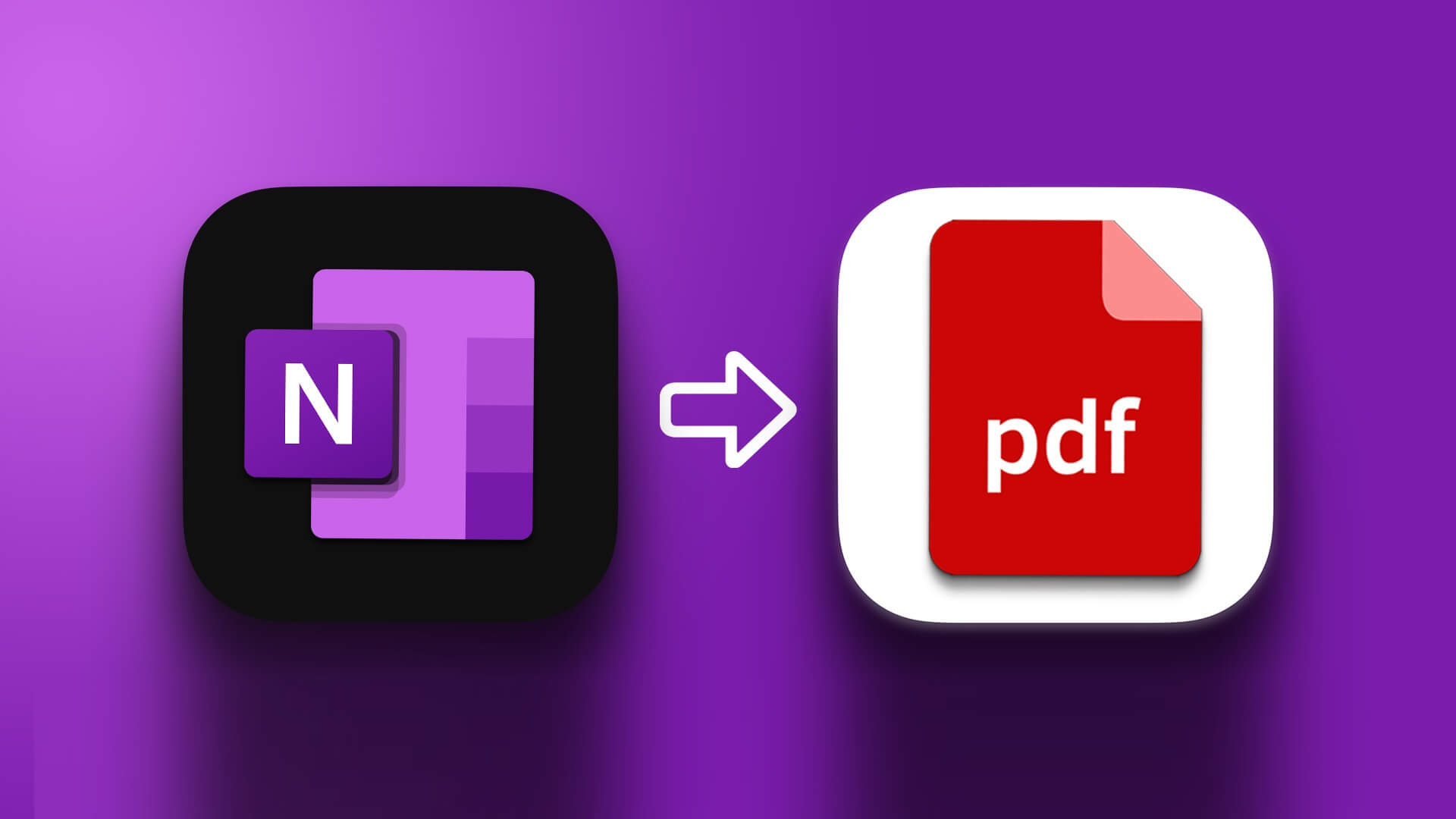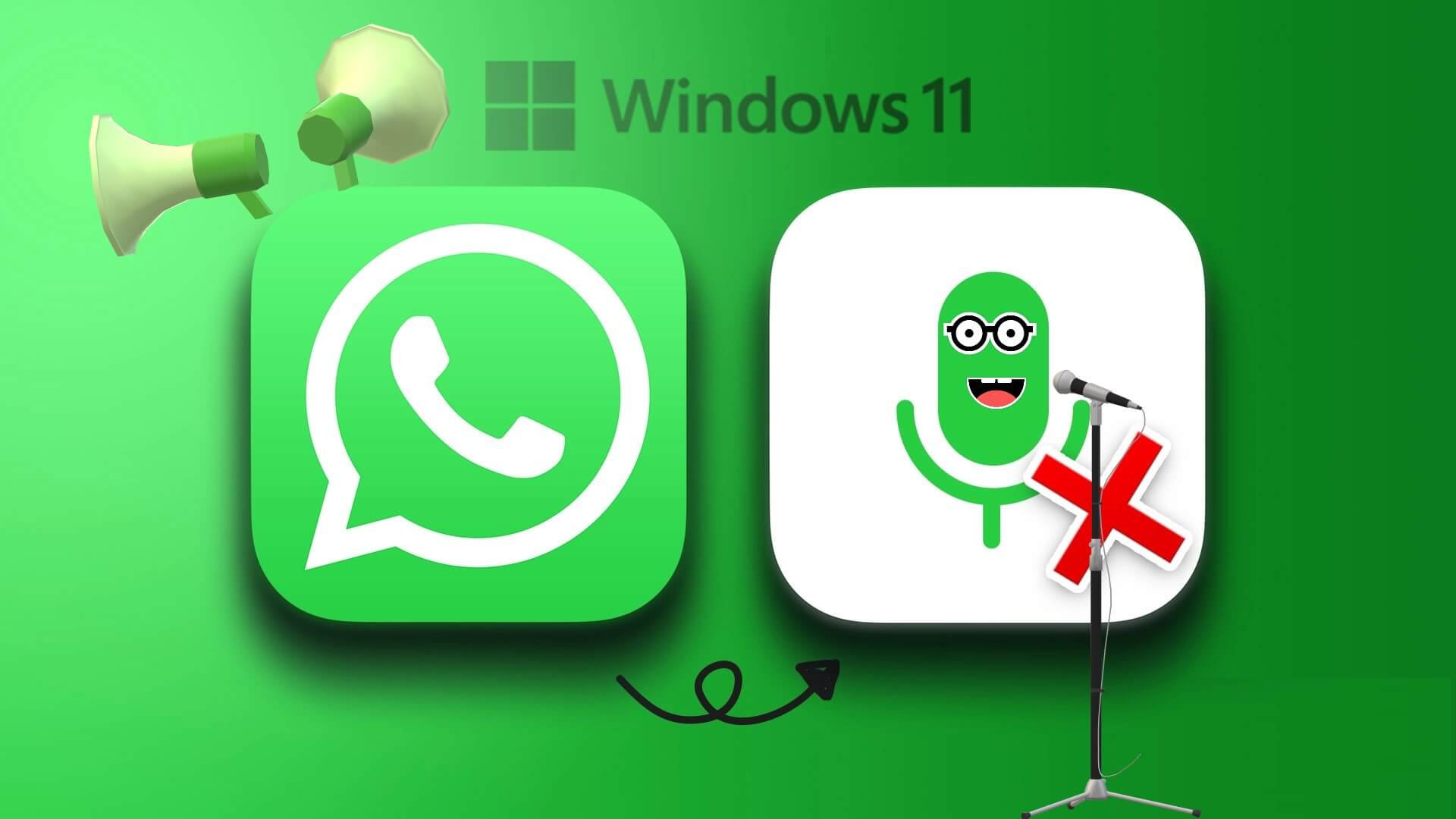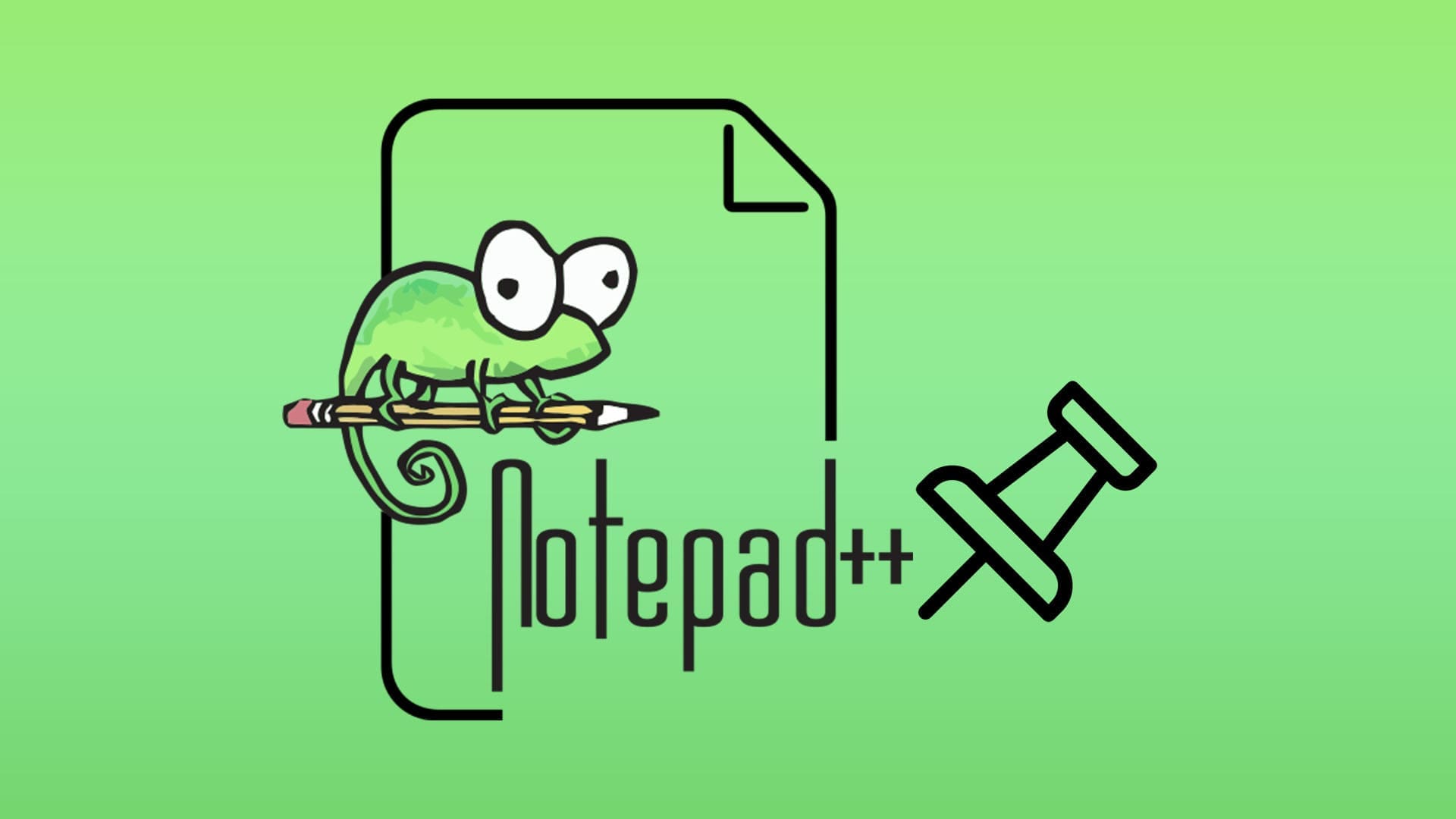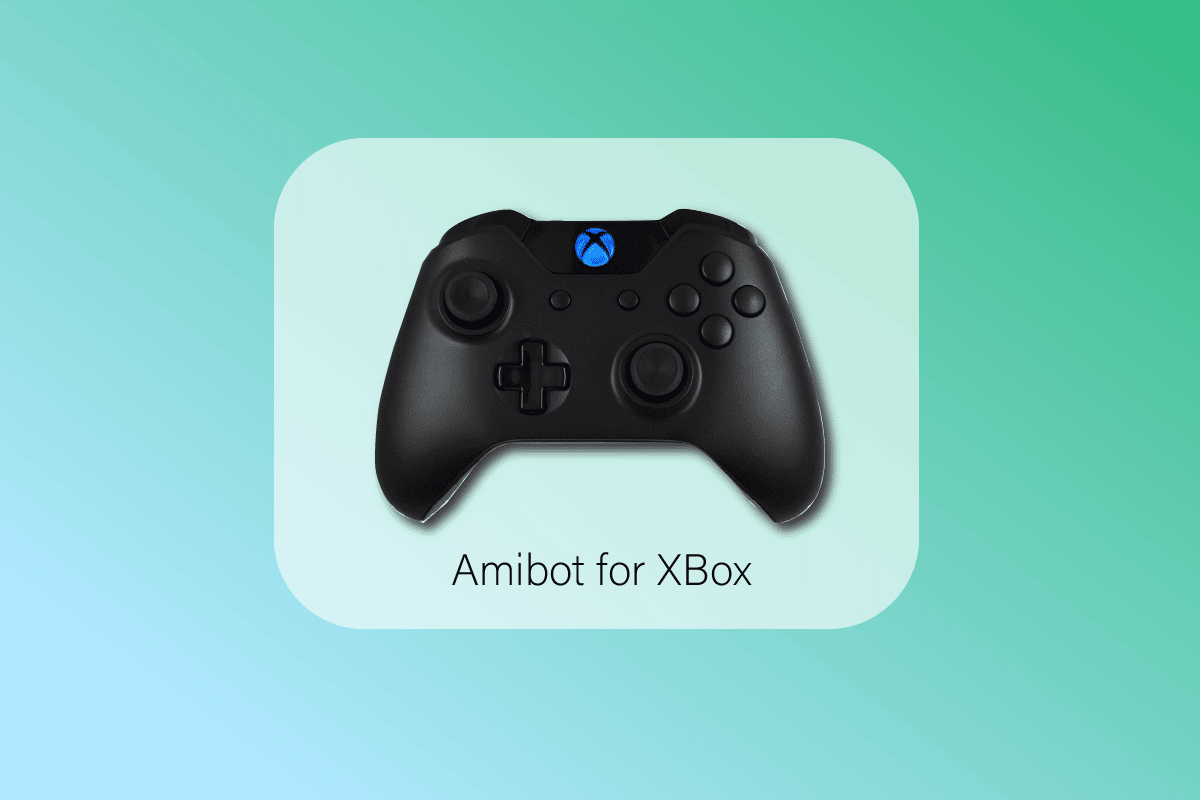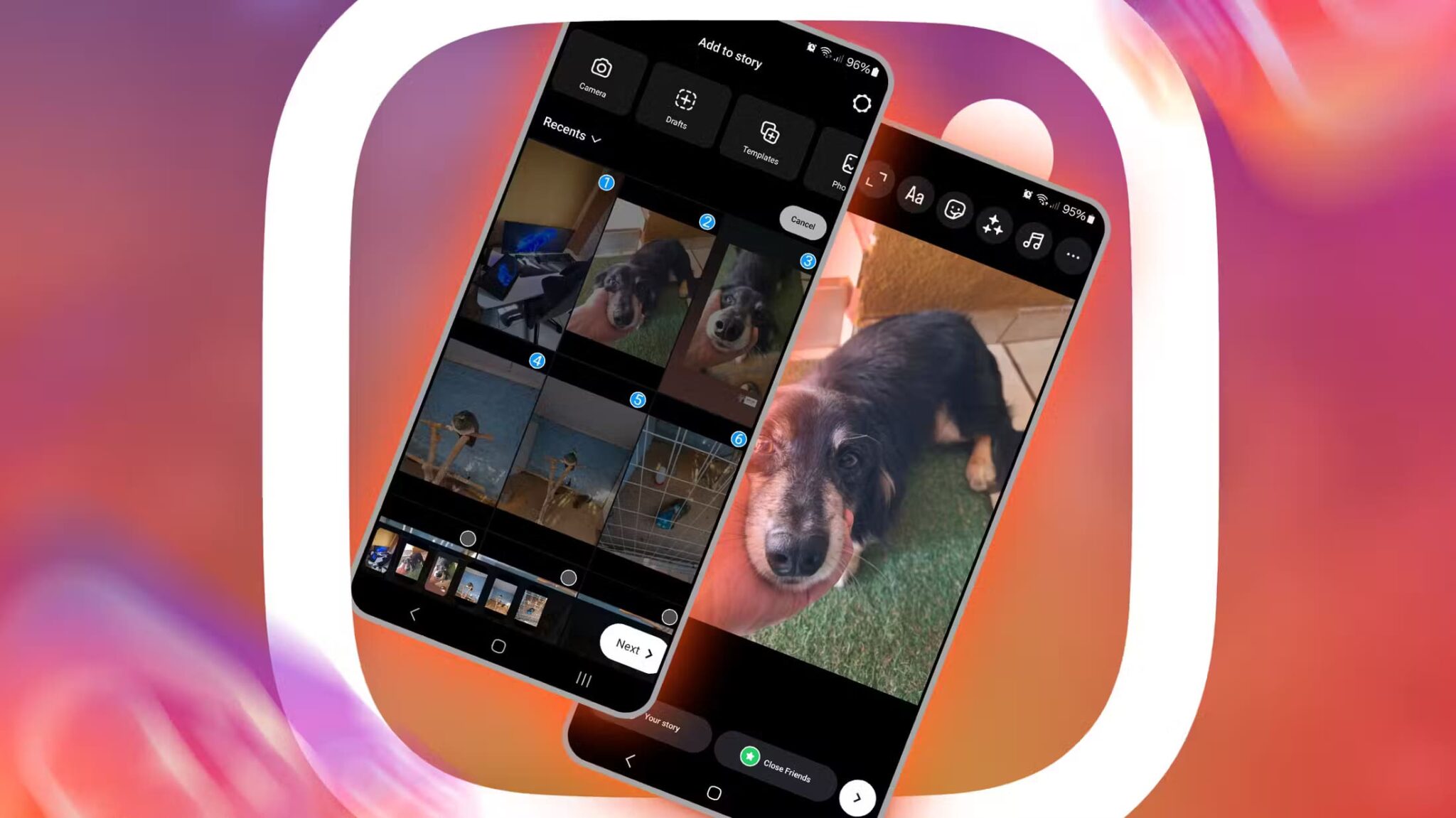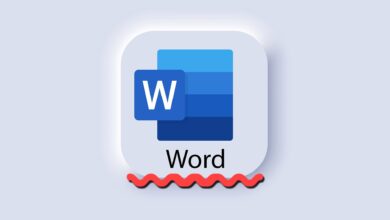Hvis du nogensinde har oplevet, at Chrome overbelaster dit system, eller har spekuleret på, hvad der bruger alle dine ressourcer, vil du blive glad for at vide, at Chrome har en indbygget Jobliste i både Windows og macOS. Dette effektive værktøj giver indsigt i kørende processer, hukommelse, CPU og netværksforbrug, hvilket hjælper dig med at fejlfinde en række problemer. Lær, hvordan du åbner denne sekundære Jobliste, fortolker dataene og bruger den til at diagnosticere problematiske websteder, ondsindede websteder, plugins og mere i denne vejledning. Sådan bruger du Chromes Jobliste i Windows og macOS.
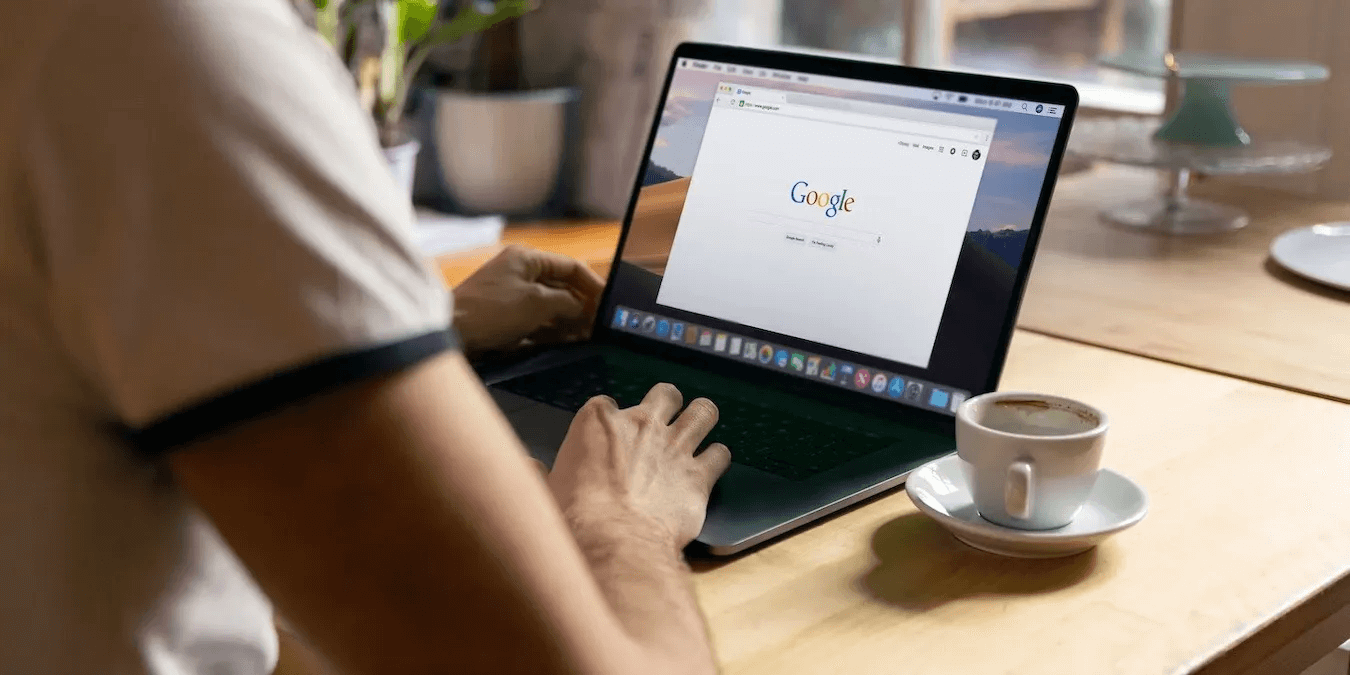
Sådan åbner du Chromes Jobliste
Som du måske forventer, er den eneste måde at åbne Chromes Jobliste via selve Chrome. Hvis du har browseren installeret på Windows eller macOS, skal du følge disse trin for at åbne den, uanset hvilket operativsystem du bruger.
- Åben Chrome browser.
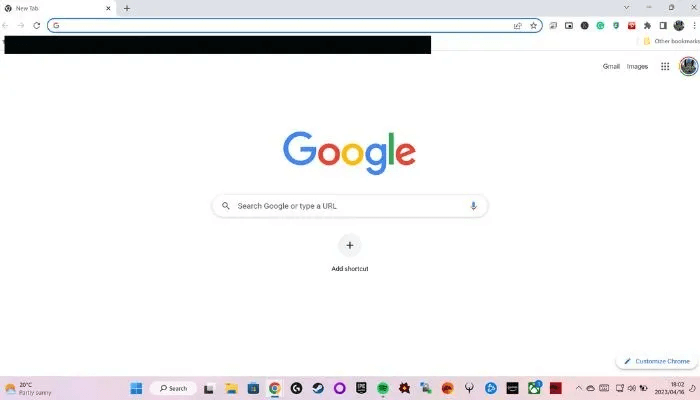
- Klik på de tre lodrette prikker i øverste højre hjørne af browservinduet for at åbne Chrome-menu.
- Hold musen over "Flere værktøjer" , og tryk derefter på "Jobliste".
- Brug i stedet Tastaturgenvej Shift + Esc I Windows for at åbne Opgavehåndtering direkte.
Forståelse af Chrome Jobliste
Når det kommer til at administrere din browsers ydeevne, er viden magt. Forståelse af Chromes Jobliste giver adgang til et væld af oplysninger om de processer, der kører i Chrome, herunder faner, udvidelser og baggrundsopgaver.
Ved at dykke ned i disse processers indviklede detaljer kan du bedre overvåge og optimere din browsers ressourceallokering, hvilket resulterer i en mere gnidningsfri og effektiv browseroplevelse. Det er også værdifuldt som et fejlfindingsværktøj!
Når du åbner Chromes Jobliste, får du vist en omfattende liste over aktive processer, der kører i Chrome.
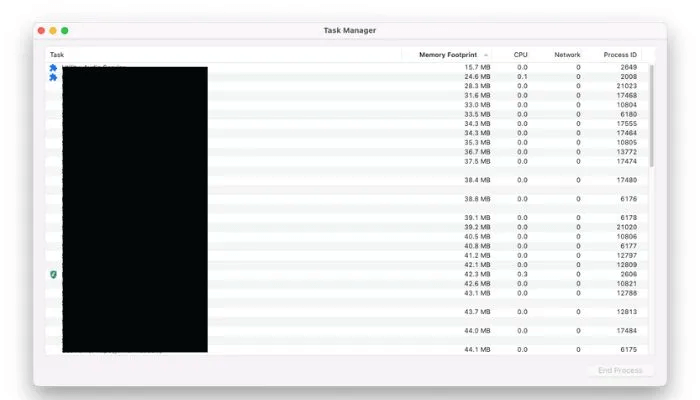
Disse processer omfatter individuelle faner, udvidelser og baggrundsprocesser, der kan påvirke systemets ydeevne. For hver proces giver Jobliste værdifulde oplysninger, herunder:
- Mission: Navn på eller beskrivelse af processen.
- Hukommelsesfodaftryk: Mængden af RAM, som processen bruger, hvilket giver indsigt i dens indvirkning på systemressourcer.
- Central processor (CPU): Den procentdel af din computers CPU-ressourcer, som en proces forbruger, hvilket hjælper med at identificere flaskehalse i ydeevnen.
- Netværk: Mængden af netværksbåndbredde, som en proces bruger, så du kan måle dens indvirkning på din internetforbindelse.
- Proces-ID: En unik identifikator, der er tildelt hver proces, og som er nyttig til fejlfinding og avanceret diagnosticering.
For yderligere at tilpasse din visning og forenkle din analyse skal du klikke på kolonneoverskrifterne for at sortere dataene. Hvis du f.eks. klikker på "Hukommelsesfodaftryk", organiseres processerne baseret på hukommelsesforbrug, hvilket gør det nemmere at identificere den proces, der bruger flest ressourcer. Ved at forstå, hvordan du fortolker disse data, vil du være bedre rustet til at administrere din browsers ydeevne og proaktivt håndtere eventuelle problemer.
Brug Chrome Jobliste til at fejlfinde Chrome-problemer
Chromes Jobliste er nyttig til en række fejlfindingsformål:
- Identificér problemområder: Hvis Chrome er langsom eller ikke reagerer, skal du åbne Jobliste og kigge efter faner, der bruger en betydelig mængde hukommelse eller CPU-ressourcer. Disse kan være årsagen til den langsomme drift. Prøv at lukke de problematiske faner og se, om ydeevnen forbedres.
- Opdag ondsindede websteder: Nogle ondsindede websteder bruger dine systemressourcer til at udvinde kryptovaluta eller udføre andre skumle aktiviteter. Hvis et websted bruger en mistænkelig mængde CPU- eller netværksressourcer, kan det indikere et ondsindet websted. Luk fanen, og overvej at køre en sikkerhedsscanning på din computer.
- Fejlfinding af tilføjelser: Udvidelser kan også forårsage problemer med ydeevnen i Chrome. For at identificere problematiske udvidelser skal du søge efter processer med højt hukommelses- eller CPU-forbrug i Jobliste. Deaktiver eller fjern de problematiske udvidelser, og genstart Chrome for at se, om problemet er løst.
- Baggrundsprocesstyring: Nogle processer fortsætter med at køre i baggrunden, selv når Chrome er lukket. For at identificere disse processer skal du kigge efter elementer mærket "Baggrundsside" i Jobliste. Hvis en baggrundsproces bruger mange ressourcer, kan du overveje at deaktivere den tilknyttede udvidelse eller ændre dens indstillinger.
- Overvåg brugen af fanebladressourcer over tid: Overvåg ressourceforbruget for faner, du besøger ofte eller holder åbne i længere perioder. Hvis du bemærker, at ressourceforbruget stiger betydeligt over tid, kan det være tegn på en hukommelseslækage eller ineffektiv kode på webstedet. Prøv at opdatere fanen eller kontakte webstedets ejer for at rapportere problemet.
- Tjek for problemer med browserkompatibilitet: Nogle websteder er muligvis ikke optimeret til Chrome, hvilket resulterer i øget ressourceforbrug. Sammenlign webstedets ydeevne i andre browsere ved hjælp af deres task managers eller ydeevneværktøjer. Hvis webstedet yder bedre i en anden browser, kan du overveje at bruge den browser til det pågældende websted.
Tip: Du kan få adgang til dine data overalt ved at Slå Chrome-synkronisering til.
Ofte stillede spørgsmål
Q1. Viser Chrome Jobliste GPU-forbrug?
Svar: Chromes Jobliste viser ikke GPU-forbrug som standard. Du kan dog aktivere disse oplysninger ved at højreklikke på kolonneoverskrifterne og vælge "GPU-hukommelse" i kontekstmenuen. Dette tilføjer en ny kolonne, der viser GPU-hukommelsesforbruget for hver proces. Dette kan være en god måde at se, om der er problemer med ydeevnen forårsaget af Løb for RAM Til din computer.
Q2. Hvordan afslutter jeg en proces i Chrome Jobliste?
Svar: For at afslutte en proces i Chromes Jobliste skal du klikke på processen for at vælge den og derefter klikke på knappen "Afslut proces" i nederste højre hjørne af Jobliste-vinduet. Vær forsigtig, når du afslutter processer, da dette kan forårsage datatab eller nedbrud i tilknyttede faner eller udvidelser.
Q3. Er der en måde at gemme eller eksportere data fra Chrome Jobliste?
Svar: Chromes task manager har ikke en indbygget mulighed for at eksportere eller gemme data. Du kan dog Tag et skærmbillede For at åbne vinduet Jobliste eller manuelt kopiere oplysningerne til et andet program, f.eks. et regneark eller et tekstdokument.
Q4. Kan jeg bruge Chrome Jobliste til at overvåge ydeevnen af individuelle websteder?
Svar: Chromes Jobliste viser data om hukommelses-, CPU- og netværksforbrug for hver åben fane, hvilket kan give dig en generel idé om et websteds ydeevne. For mere detaljeret ydeevneovervågning kan du dog overveje at bruge browserudviklerværktøjer, f.eks. DevTools Indbygget i Chrome til at analysere webstedets ydeevne og identificere muligheder for forbedringer.